
Когда редактируете видео в программе Sony Vegas, иногда возникает необходимость отключить или удалить аудиодорожку. Может понадобиться избавиться от ненужного звука, исправить ошибки или добавить новую музыку. В данном руководстве мы рассмотрим, как удалить звуковую дорожку в программе Sony Vegas.
В программе Sony Vegas есть несколько способов отключить или удалить звуковую дорожку. Один из самых простых способов - это использование функции "Отключить звук". Для этого выберите аудиодорожку, которую хотите отключить, щелкните правой кнопкой мыши и выберите "Отключить звук". Таким образом, звук на выбранной дорожке будет полностью отключен.
Если вы хотите удалить аудиодорожку полностью из проекта, то нужно выбрать дорожку, нажать правую кнопку мыши и выбрать "Удалить". После этого дорожка с звуком будет полностью удалена, и в вашем проекте останется только видео.
Теперь вы знаете, как отключить или удалить звуковую дорожку в программе Sony Vegas. Используйте эти инструкции, чтобы легко управлять аудио в своих видео проектах. Удачного редактирования!
Как удалить звуковую дорожку в Sony Vegas?
Шаг 1: Открытие видео проекта в программе Sony Vegas
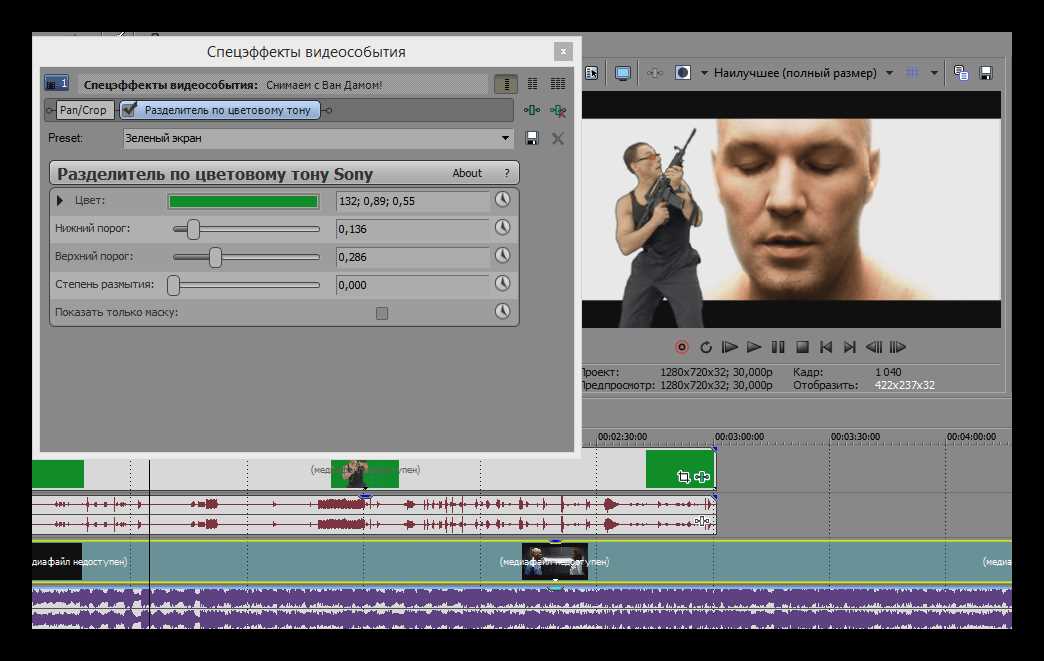
Прежде чем удалить звуковую дорожку, откройте программу Sony Vegas и загрузите свой видео проект. Для этого нажмите на кнопку "Файл" в верхней части экрана и выберите "Открыть проект". Затем найдите и выберите ваш видео файл в файловом менеджере.
Шаг 2: Нахождение и избавление от звуковой дорожки
После открытия видео проекта в Sony Vegas, найдите аудиодорожку, которую вы хотите удалить. Обычно аудиодорожки отображаются под видеодорожками на тайм-линии программы.
Чтобы удалить звуковую дорожку, щелкните правой кнопкой мыши на аудиодорожке и выберите "Удалить". Это удалит выбранную аудиодорожку из вашего видео проекта.
Шаг 3: Проверка и сохранение изменений
После удаления звуковой дорожки из вашего видео проекта, просмотрите видео и убедитесь, что звук был успешно удален. Если вы удовлетворены результатом, сохраните изменения, нажав на кнопку "Файл" в верхней части экрана и выбрав "Сохранить проект".
Теперь вы знаете, как удалить звуковую дорожку в программе Sony Vegas. Эта функция полезна, если вы хотите избавиться от ненужного звука или заменить его другой аудиодорожкой в вашем видео проекте.
Шаг 1: Откройте программу Sony Vegas
Как избавиться от звуковых дорожек в программе Sony Vegas? Это очень просто! Вам всего лишь нужно отключить аудиодорожку, чтобы удалить звук. А вот как сделать это в программе Sony Vegas:
Шаг 1.1: Запустите программу Sony Vegas
В первую очередь, убедитесь, что вы запустили программу Sony Vegas на вашем компьютере. Если у вас еще нет этой программы, вы можете скачать ее с официального сайта Sony Vegas и установить на свой компьютер.
Шаг 1.2: Откройте проект
После запуска программы Sony Vegas, откройте уже существующий проект или создайте новый проект. Выберите проект, в котором вы хотите удалить звуковую дорожку.
Это был первый шаг для удаления звуковой дорожки в программе Sony Vegas. Теперь перейдем к следующему шагу.
Шаг 2: Импортируйте видеофайл
После того как вы открыли программу Sony Vegas, вам потребуется импортировать видеофайл, в котором вы хотите удалить звуковую дорожку. Для этого выполните следующие действия:
1. Нажмите на кнопку "Добавить" или перетащите видеофайл в пустое пространство программы.
Вы можете найти кнопку "Добавить" в верхней части программы или воспользоваться комбинацией клавиш Ctrl + D. После нажатия на кнопку, откроется окно выбора файлов, в котором вы сможете найти и выбрать нужный видеофайл. Также вы можете просто перетащить файл в программу из папки на компьютере.
2. Добавьте видеофайл в временную линию.
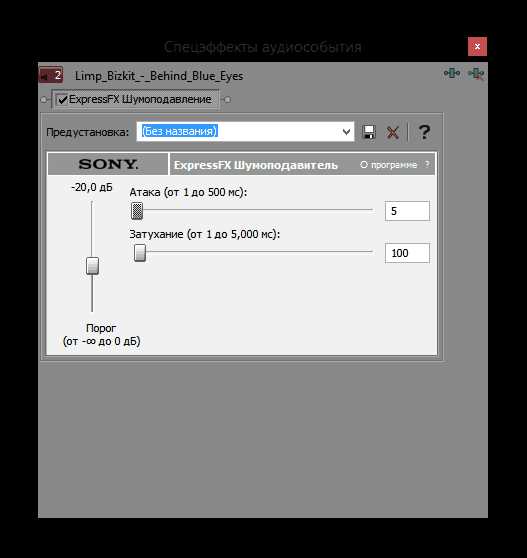
Когда вы выбрали нужный видеофайл, он автоматически добавится в временную линию программы, расположенную ниже. Вы сможете увидеть видеофайл как серый прямоугольник с информацией о его продолжительности. Если вы хотите добавить несколько видеофайлов, повторите первый шаг для каждого из них.
Теперь, когда вы успешно импортировали видеофайл в программу, вы можете продолжить к следующему шагу, чтобы избавиться от звуковой дорожки.
Шаг 3: Выберите аудиодорожку для удаления
Чтобы удалить звуковую дорожку из программы Sony Vegas, вам нужно отключить соответствующую аудиодорожку. Вот как избавиться от звуковой дорожки в программе Sony Vegas:
- Откройте свой проект в программе Sony Vegas.
- Выберите панель "Вид" в верхнем меню программы.
- В выпадающем меню выберите "Звуковые дорожки".
- Слева отображается список всех доступных аудиодорожек в проекте. Щелкните правой кнопкой мыши на ту аудиодорожку, которую вы хотите удалить.
- В контекстном меню выберите "Отключить".
После выполнения этих шагов выбранная звуковая дорожка будет удалена из вашего проекта в программе Sony Vegas.
Шаг 4: Кликните правой кнопкой мыши на аудиодорожке
Чтобы избавиться от звуковой дорожки в программе Sony Vegas, вам необходимо отключить аудиодорожку. Для этого выполните следующие действия:
- Откройте проект в программе Sony Vegas.
- Найдите аудиодорожку, которую вы хотите удалить или отключить.
- Кликните правой кнопкой мыши на выбранной аудиодорожке. В появившемся контекстном меню выберите опцию "Отключить аудиодорожку" или "Отключить звук".
После выполнения этих шагов выбранная звуковая дорожка будет удалена из программы Sony Vegas, и она не будет участвовать в воспроизведении вашего проекта.
Шаг 5: Нажмите на "Удалить"
После того, как вы выбрали аудиодорожку, которую хотите удалить, самое время нажать на кнопку "Удалить". Эта опция поможет вам избавиться от ненужного звука в программе Sony Vegas.
Чтобы отключить аудиодорожку в программе Vegas, вам нужно выполнить следующие действия:
- Выберите аудиодорожку, которую хотите отключить. Нажмите на нее один раз, чтобы она стала выделенной.
- Далее, нажмите правой кнопкой мыши на выбранную аудиодорожку.
- В контекстном меню, которое появится после нажатия правой кнопки мыши, найдите опцию "Удалить" и выберите ее.
После выполнения этих шагов, звуковая дорожка будет удалена из вашего проекта в программе Sony Vegas.
Шаг 6: Подтвердите удаление звуковой дорожки
После того, как вы отключили аудиодорожку, вам нужно подтвердить ее удаление из программы. Все изменения в Sony Vegas сохраняются лишь после подтверждения. Чтобы избавиться от звуковой дорожки, следуйте этим простым шагам:
| 1. | Щелкните правой кнопкой мыши на отключенной аудиодорожке в окне "Видео-аудио треки". |
| 2. | В появившемся контекстном меню выберите опцию "Удалить". |
| 3. | Подтвердите удаление аудиодорожки, щелкнув на кнопке "ОК" в появившемся диалоговом окне. |
После выполнения этих шагов звуковая дорожка будет окончательно удалена из программы Sony Vegas. Теперь вы полностью избавились от нежелательного звука на выбранном участке видео!
Шаг 7: Сохраните изменения
После того, как вы избавились от звуковой дорожки в программе Sony Vegas, вам нужно сохранить изменения. Для этого выполните следующие действия:
1. Щелкните на меню "Файл"
В верхней части программы находится меню "Файл". Щелкните на нем, чтобы открыть выпадающее меню.
2. Выберите "Сохранить проект как..."
После открытия меню "Файл" найдите в нем пункт "Сохранить проект как...". Выберите этот пункт, чтобы открыть диалоговое окно "Сохранение проекта".
3. Укажите имя и расположение файла
В диалоговом окне "Сохранение проекта" укажите имя файла, под которым вы хотите сохранить проект, и выберите расположение, где он будет сохранен на вашем компьютере. После этого нажмите кнопку "Сохранить".
Теперь все изменения, включая удаление звуковой дорожки, будут сохранены в выбранном вами файле проекта. Вы можете открыть его в программе Sony Vegas в любое время, чтобы продолжить работу над проектом или просмотреть его уже без звуковой аудиодорожки.
Шаг 8: Закройте программу Sony Vegas
После того как вы успешно избавились от звуковой дорожки в программе Sony Vegas, вам остается только закрыть программу. Для этого выполните следующие действия:
- Нажмите на кнопку "Файл" в верхнем меню программы.
- В выпадающем меню выберите пункт "Выход", чтобы закрыть программу.
- Подтвердите свое намерение закрыть программу Sony Vegas.
Теперь вы успешно удалите звуковую дорожку в программе Sony Vegas и закрыли программу. Теперь вы можете продолжить работу с вашим видео без звукового сопровождения.
Видео:
Как убрать/изменить звуковую дорожку в Sony Vegas Pro
Как убрать/изменить звуковую дорожку в Sony Vegas Pro by Канал Влад¤са. ;3 3,697 views 7 years ago 1 minute, 50 seconds
Разделить видео и аудио дорожки в Sony Vegas. Уроки видеомонтажа
Разделить видео и аудио дорожки в Sony Vegas. Уроки видеомонтажа by Все о монтаже 38,383 views 7 years ago 1 minute, 32 seconds




































